Excel 2016高效办公实战应用与技巧大全
本书特色
[
本书从大量日常办公常见问题中总结和提炼出666个实战案例,并简明扼要地进行解析,帮助读者高效而全面地掌握Excel2016的核心操作技巧,快速变身办公达人。全书共15章,根据内容结构可分为6个部分。第1部分包括第1~3章,讲解Excel组件的个性化设置以及工作簿、工作表与单元格的基本操作。第2部分包括第4~7章,讲解数据的录入与编辑、表格的美化设计、条件格式功能及插图功能的应用。第3部分包括第8~10章,讲解如何使用公式、函数以及分类汇总、排序、筛选等数据工具计算和处理表格数据。第4部分包括第11~12章,讲解如何使用图表和数据透视功能对表格数据进行可视化的分析。第5部分为第13章,讲解如何使用模拟分析、方案管理器、规划求解等高级数据工具对数据进行更复杂的分析和预测。第6部分包括第14~15章,讲解表格的审阅、保护、共享以及布局和打印等。本书内容丰富、图文并茂、实用性强,既适合新手进行Excel软件的系统学习,也可供职场人士作为案头常备参考书,在实际工作中速查速用。
]
目录
目 录CONTENTS前言如何获取云空间资料第1章 Excel的个性化设置第1招 快速启动Excel / 19第2招 创建空白工作簿 / 19第3招 跳过开始屏幕,直接创建空白工作簿 / 20第4招 选择文本时隐藏浮动工具栏 / 20第5招 隐藏屏幕提示的说明文字 / 20第6招 为新建工作簿设置默认的字体和字号 / 21第7招 以页面视图方式展示新工作表 / 21第8招 设置新建工作簿默认包含的工作表数 / 22第9招 设置Excel的工作界面颜色 / 22第10招 登录Office账户 / 22第11招 设置Excel界面的背景效果 / 23第12招 注销登录的账户 / 23第13招 设置工作簿的默认保存格式 / 24第14招 设置工作簿自动保存的时间间隔 / 24第15招 打开或保存文件时隐藏Backstage视图菜单 / 24第16招 按【Enter】键后向右移动所选内容 / 25第17招 设置自动插入的小数点位数 / 25第18招 设置开始屏幕上*近使用的工作簿数量 / 25第19招 设置视图菜单下*近使用的工作簿数 / 26第20招 固定经常使用的工作簿 / 26第21招 删除工作簿的使用记录 / 27第22招 隐藏水平和垂直滚动条 / 27第23招 隐藏工作表的行和列标题 / 27第24招 从右到左显示工作表数据内容 / 27第25招 在具有零值的单元格中隐藏零 / 28第26招 隐藏编辑区域的网格线 / 28第27招 设置工作簿的网格线颜色 / 28第28招 启动组件时自动打开指定目录下的所有工作簿 / 29第29招 在快速访问工具栏上添加常用命令 / 29第30招 在快速访问工具栏上添加其他命令 / 29第31招 改变快速访问工具栏的显示位置 / 29第32招 折叠功能区增大工作表的编辑区域 / 30第33招 在功能区添加新的选项卡和命令 / 30第34招 重命名组件的选项卡和组名 / 31第35招 移动选项卡和命令的位置 / 32第36招 删除添加的选项卡和命令 / 32第37招 隐藏主要选项卡 / 32第2章 工作簿与工作表基本操作第38招 利用模板新建自带样式的工作簿 / 34第39招 保存工作簿 / 34第40招 快速关闭当前工作簿窗口 / 35第41招 快速关闭全部工作簿 / 35第42招 强制关闭不能正常运行的工作簿 / 36第43招 以只读方式打开工作簿 / 36第44招 分页预览工作簿内容 / 37第45招 放大或缩小查看工作表内容 / 37第46招 精确调整工作表内容的显示比例 / 38第47招 返回100%的显示比例 / 38第48招 放大选定的单元格区域内容 / 38第49招 同时查看或使用工作簿的不同区域 / 39第50招 并排查看多个工作簿内容 / 39第51招 固定标题行便于审阅表格内容 / 40第52招 拆分窗口对比表格前后数据 / 40第53招 隐藏当前工作簿窗口的内容 / 41第54招 取消隐藏工作簿窗口 / 41第55招 在多个打开的工作簿中实现快速切换 / 41第56招 轻松获取组件的帮助 / 42第57招 新增空白工作表 / 42第58招 删除不需要的工作表 / 42第59招 在同一工作簿中移动工作表 / 43第60招 在不同工作簿间移动工作表 / 43第61招 在同一工作簿中复制工作表 / 44第62招 在工作簿中插入电子表格方案 / 45第63招 重命名工作表区分表格内容 / 45第64招 设置标签颜色突出工作表 / 46第65招 隐藏工作表 / 46第66招 显示隐藏的工作表 / 47第67招 选定全部工作表 / 47第68招 选择多个连续的工作表 / 47第69招 选择多个不连续的工作表 / 48第70招 快速定位到指定工作表 / 48第71招 在状态栏中显示选中区域的*值 / 48第3章 单元格的基本操作第72招 选定工作表中的单个单元格 / 50第73招 选定工作表中的单元格区域 / 50第74招 选定不连续的单元格区域 / 50第75招 选定工作表的整行数据 / 51第76招 选定工作表的整列数据 / 51第77招 选定全部单元格 / 51第78招 选择多个工作表的同一区域 / 51第79招 在工作表中插入单元格 / 52第80招 删除工作表中的单元格 / 52第81招 在工作表中插入空白行 / 53第82招 在工作表中插入空白列 / 53第83招 删除表格行及行数据内容 / 53第84招 隐藏表格行数据 / 54第85招 取消行数据的隐藏效果 / 54第86招 查看单元格的默认列宽值 / 54第87招 手动调整行高和列宽 / 55第88招 设置自动适合内容的行高和列宽 / 56第89招 精确设置行高和列宽 / 56第90招 合并单元格并居中单元格内容 / 57第91招 跨越合并单元格 / 57第92招 取消单元格合并 / 58第4章 数据的录入与编辑第93招 在单元格中输入普通文本 / 59第94招 巧妙输入以0开头的数值型文本 / 59第95招 输入负数数据 / 59第96招 设置负数的显示方式 / 60第97招 输入日期数据 / 60第98招 更改日期数据的格式 / 60第99招 设置指数的上标效果 / 61第100招 插入特殊的符号 / 62第101招 为单元格数据添加货币符号 / 62第102招 减少数字的小数位数 / 63第103招 添加千位分隔符查看大数据 / 63第104招 设置百分比展示数据占比情况 / 64第105招 巧妙利用文本型数据输入长数字 / 64第106招 将单元格数值更改为中文大写数字 / 65第107招 隐藏单元格中的数据内容 / 66第108招 为单元格数字设置自定义的格式 / 66第109招 为不连续的单元格输入相同数据 / 67第110招 使用填充柄填充数据 / 67第111招 使用对话框填充数据 / 67第112招 自定义序列填充 / 68第113招 同时填充多个工作表 / 69第114招 移动单元格中的数据 / 70第115招 复制单元格中的内容 / 70第116招 将表格内容粘贴为图片格式 / 71第117招 查找指定的数据内容 / 71第118招 替换数据内容 / 72第119招 替换工作表中的单元格格式 / 73第120招 巧用通配符查找模糊数据 / 74第121招 在整个工作簿中查找数据 / 74第122招 插入超链接实现数据内容的跳转 / 75第123招 设置超链接的跳转提示信息 / 76第124招 更改超链接的颜色 / 77第125招 删除超链接 / 77第5章 表格的美化设计第126招 更改单元格数据的字体效果 / 78第127招 调整单元格数据内容的字体大小 / 78第128招 快速更改数据的字体大小 / 79第129招 加粗表格中的数据内容 / 79第130招 让表格内容倾斜显示 / 79第131招 添加下画线强调数据内容 / 79第132招 添加双下画线强调数据内容 / 80第133招 添加删除线标记删除内容 / 80第134招 为数据内容添加突出效果的颜色 / 81第135招 返回未设置时的普通字体格式 / 81第136招 为单元格设置醒目的填充颜色 / 81第137招 自定义单元格的填充颜色 / 82第138招 为单元格设置无填充颜色 / 82第139招 为单元格设置多样的双色填充效果 / 83第140招 为单元格设置美观的底纹图案 / 83第141招 为表格添加分隔内容的边框线 / 84第142招 手动绘制表格边框线 / 84第143招 设置表格的边框颜色 / 85第144招 为表格边框设置其他样式 / 86第145招 擦除多余的表格边框线条 / 86第146招 为单元格添加斜线边框 / 87第147招 设置单元格文本的对齐方式 / 88第148招 自动换行单元格内容 / 88第149招 强制换行单元格内容 / 88第150招 让单元格中的文字竖排显示 / 89第151招 使用格式刷快速复制文本格式 / 89第152招 清除单元格中的数据格式 / 90第6章 用条件格式分析数据第153招 突出显示大于特定值的单元格 / 91第154招 突出显示介于两个值之间的单元格 / 91第155招 突出显示包含某一条件的数据或文本 / 92第156招 突出显示发生日期数据 / 93第157招 标记工作表中的重复值 / 93第158招 自定义单元格的突出显示格式 / 94第159招 突出前几项值的单元格 / 95第160招 突出显示百分占比的数据单元格 / 96第161招 突出显示高于平均值的数据 / 96第162招 使用数据条比较数值的大小 / 97第163招 仅显示数据条对比分析数据 / 97第164招 更改数据条的外观 / 98第165招 更改数据条的方向 / 98第166招 更改数据条的起始值 / 98第167招 更改负数数据条的颜色 / 99第168招 使用不同色调区分数据的大小 / 100第169招 使用图标集区分数据的大小 / 100第170招 反转图标集区分数据 / 101第171招 区分数据时只显示图标集 / 101第172招 设置各个图标的显示规则 / 102第173招 使用公式自定义条件格式 / 102第174招 查找条件格式 / 103第175招 如果为真则停止规则的应用 / 103第176招 调整条件格式的优先级 / 104第177招 删除条件格式 / 104第178招 为表格套用预设的表格格式 / 105第179招 修改表格样式选项 / 105第180招 编辑表格名称 / 106第181招 调整表格大小 / 106第182招 删除表格中的重复项数据 / 106第183招 将表格转换为数据区域 / 107第184招 新建表格样式 / 108第185招 套用表格格式并清除原有的单元格格式 / 109第186招 修改表格格式 / 110第187招 设置默认的表格格式 / 110第188招 删除自定义的表格格式 / 111第189招 清除表格格式 / 112第190招 套用预设的单元格样式 / 112第191招 修改单元格样式 / 112第192招 新建单元格样式 / 114第193招 删除样式库中的样式 / 115第194招 合并多个工作表中的单元格样式 / 115第7章 用插图增强表格效果第195招 在工作表中插入图片 / 117第196招 手动调整图片大小 / 117第197招 精确调整图片大小 / 118第198招 使用缩放比例调整图片大小 / 118第199招 移动图片位置 / 118第200招 重设图片大小 / 119第201招 插入联机图片 / 119第202招 删除图片背景 / 120第203招 返回未删除背景时的效果 / 120第204招 调整图片的亮度和对比度 / 121第205招 重置图片的亮度和对比度 / 121第206招 更改图片颜色 / 122第207招 为图片添加艺术效果 / 122第208招 批量压缩Excel中的图片 / 122第209招 替换为其他图片 / 123第210招 重设图片效果 / 123第211招 为图片添加外观样式 / 124第212招 为图片添加发光效果 / 124第213招 更改发光的颜色 / 124第214招 将图片转换为SmartArt图形 / 125第215招 隐藏工作表中的图片 / 125第2
封面
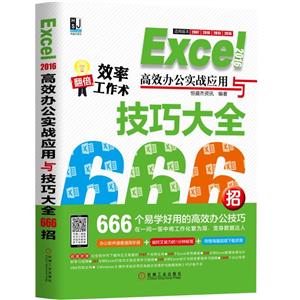
书名:Excel 2016高效办公实战应用与技巧大全
作者:本书编委会
页数:376
定价:¥69.8
出版社:机械工业
出版日期:2018-06-01
ISBN:9787111593263
PDF电子书大小:52MB 高清扫描完整版
